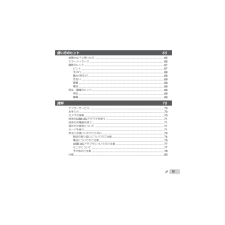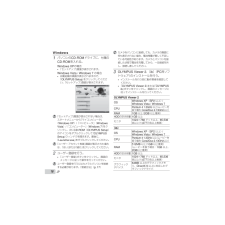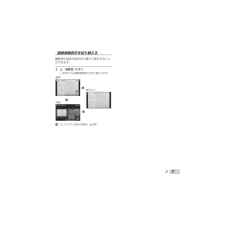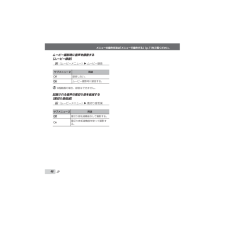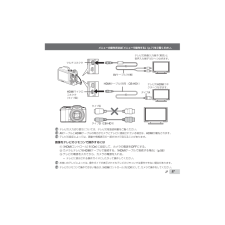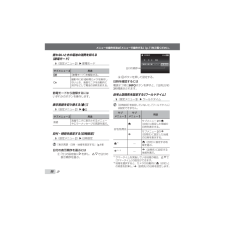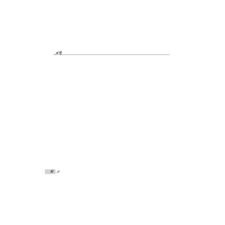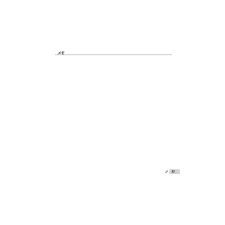6


48 / 84 ページ
現在のページURL
48JPメニューの操作方法は「メニューで操作する」(p.7)をご覧ください。[フォトサーフィン]を始めるにはAボタンを押すと、[フォトサーフィン]が始まります。再生中の画像の関連項目をFGで選択すると、画面下部に、選んだ項目に応じた画像一覧が表示されます。HIで画像を選び再生します。関連項目を選んでいるときにAボタンを押すと、非表示の項目を変更できます。[フォトサーフィン]を中止する[フォトサーフィン]を中止するには、FGで[ALL]を選んでAボタンを押します。関連項目項目に応じた画像の一覧35N139E35N139EALL2012/02/262012/02/26ALL[ib](PC用ソフトウェア)とカメラへの書き戻し [ib](PC用ソフトウェア)の使い方の詳細は、[ib](PC用ソフトウェア)のヘルプを参照してください。 [ib](PC用ソフトウェア)以外のアプリケーションで画像ファイルを操作すると、[ib](PC用ソフトウェア)機能がうまく動作しないことがあります。 [ib](PC用ソフトウェア)を使ってカメラへの書き戻しをすると次のことができます。人物情報、位置情報、コレクションの関連項目への追加画像のサイズを変える[リサイズ]q (再生メニュー) w 編集 w リサイズサブメニュー3用途C 640×480大きいサイズで撮った画像を、メール添付用などのために小さい別画像として保存する。E 320×2401 HIで画像を選ぶ。2 FGで画像サイズを選び、Aボタンを押す。* リサイズされた画像が、別画像として保存されます。画像の一部を切り出す[トリミング]q (再生メニュー) w 編集 w トリミング1 HIで画像を選び、Aボタンを押す。2 ズームレバーでトリミング枠の大きさを選び、FGHIで枠を移動する。MENU戻るトリミング枠3 切り出す範囲が決まったら、Aボタンを押す。* 編集した画像が、別画像として保存されます。book_d4520_J.indb 48 2012/01/17 16:50:03
参考になったと評価  9人が参考になったと評価しています。
9人が参考になったと評価しています。
このマニュアルの目次
-
1 .取扱説明書SZ-31MRデジタルカメラ● オリンパ...取扱説明書SZ-31MRデジタルカメラ● オリンパスデジタルカメラのお買い上げ、ありがとうございます。カメラを操作しながらこの説明書をお読みいただき、安全に正しくお使いください。特に「安全にお使いいただくために」は、製品をご使用になる前に良くお読みください。またお読みになったあとも、必ず保管してください。● 海外旅行などの大切な撮影の前には試し撮りをしてカメラが正常に機能することをお確かめください。● 取扱説明書で使用している液晶画面やカメラのイラストは実際の製品とは異なる場合があります。book_d452
-
2 .2JP箱の中身を確認するストラップ タッチペン リ...2JP箱の中身を確認するストラップ タッチペン リチウムイオン電池(LI-50B)USBケーブル(CB-USB8)デジタルカメラその他の付属品: 取扱説明書(本書)、保証書AVケーブル (CB-AVC3)USB-ACアダプタ(F-2AC)OLYMPUS Setup CD-ROM 最後にストラップを少し強めに引っ張り、抜けないことを確認してください。ストラップを取り付けるbook_d4520_J.indb 2 2012/01/17 16:49:33
-
3 .3JP各部の名前1 nボタン2 動作ランプ3 シャ...3JP各部の名前1 nボタン2 動作ランプ3 シャッターボタン4 ズームレバー5 ストラップ取付部6 コネクタカバー7 マルチコネクタ8 HDMIマイクロコネクタ9 電池/カードカバー10 電池/カードカバーロック11 モードダイヤル12 フラッシュスイッチ13 AFイルミネータセルフタイマーランプ14 フラッシュ15 録音マイク16 スピーカー17 レンズ18 三脚穴19 液晶モニタ20 Rボタン(ムービー録画)21 qボタン(撮影/再生モード切替)22 Aボタン(OK)23 スクロールダイヤルINFOボ...
-
4 .4JP液晶モニタ撮影モード表示1/100 F3.0...4JP液晶モニタ撮影モード表示1/100 F3.0 1/100 F3.00.0AUTOWBAUTOWBAUTOISOAUTOISOP400:3400:3416 MDateNORM10801011 12 18 13 15 14 16 1727 2526182134567891921202223241 フラッシュ ...............p.23フラッシュ発光予告 ・フラッシュ充電 .........p.652 マクロ/スーパーマクロ ...............................p.36...
-
5 .5JP再生モード表示'12/02/26 12:30...5JP再生モード表示'12/02/26 12:3016 M2.0 F3.01/1000 1/1000AUTOWBAUTOWB100ISO100ISONORM'12/02/2612:30103D4/30100-0004P00:1 2/00:34 00:12/00:34103D4/3016 M2.0 F3.01/1000 1/1000AUTOWBAUTOWB100ISO100ISONORM100-0004P19 18 1721 2220127 25 24 231 10 11 11 16 76 9 8 43521...
-
6 .6JPカメラの設定操作ダイヤルやダイレクトボタンで...6JPカメラの設定操作ダイヤルやダイレクトボタンで操作するよく使う機能はダイレクトボタンで操作します。モードダイヤル撮影モードを切り替える(p.28)ズームレバー(p.22、26)シャッターボタン(p.21、65)Rボタン(ムービー録画)(p.22)qボタン(撮影/再生モード切替)(p.22、24、54)mボタン(p.8)H(左)G(下)/Dボタン(消去)(p.26)F(上)/INFOボタン(表示切替)(p.24、27)I(右)Aボタンスクロールダイヤル回転させて、項目の選択などFGHIと同じ働きをします。...
-
7 .7JP操作ガイド画像の選択や各種設定に表示されるF...7JP操作ガイド画像の選択や各種設定に表示されるFGHIは、スクロールダイヤルの各部(p. 6)を押すことを示しています。日時設定MENU戻る年/月/日年月日時刻----:.. 2012 02 26NORM'12/02/26 12:30NORM16 M'12/02/26 12:30MENU選択コマ 戻る1枚予約 詳細予約4/30100-00044/30100-0004画面に表示される操作ガイドは、mボタンやAボタン、ズームレバーを使うことを示しています。選択消去 (1)消去/中止OKMENU4/30M...
-
8 .8JPセットアップメニュー撮影時または再生時にmボ...8JPセットアップメニュー撮影時または再生時にmボタンを押すと、セットアップメニューが表示されます。セットアップメニューでは、ファンクションメニューには表示されない撮影/再生時の機能や、日時や画面表示設定などカメラの様々な機能を設定します。1 mボタンを押す。* セットアップメニューが表示されます。MENU撮影メニュー 1 戻るリセット圧縮モード ノーマル暗部補正 オートタッチショット Offデジタルズーム OffAF方式 顔検出・ iESPESP 測光2 Hでページタブを選択する。FGで目的のページタブ...
-
9 .9JPタッチパネルで操作するモニタに直接指で触れて...9JPタッチパネルで操作するモニタに直接指で触れて操作します。 * 本文中に記載の|はタッチパネルが使用できることを意味します。* モニタ保護シートや手袋を使っていると、うまく操作できない場合があります。* 指で操作しにくい場合はタッチペン(付属)が便利です。ライブガイドで使う(p. 28)Mではライブガイドの設定操作ができます。1 Mにタッチします。* 項目を選びタッチすると設定可能な状態になります。2 レベルバーのスライダーを指で上下させて設定し、Nにタッチします。* Oにタッチするとライブガイドが終了...
-
10 .10JPメニューインデックス0.0AUTOWBAU...10JPメニューインデックス0.0AUTOWBAUTOWBAUTOISOAUTOISOMENU16 Mオート発光P4NOR782659MENU撮影メニュー 1 戻るリセットリセット圧縮モード ノーマル暗部補正 オートタッチショット Offデジタルズーム OffAF方式 顔検出・iESPESP 測光abcde034f11 撮影モードP(プログラムオート).....p.21M(iオート) ..............p.28M(回想フォト) .........p.33L(マルチレコーディング) ..........
-
11 .11JP目次各部の名前 3カメラ本体 .........11JP目次各部の名前 3カメラ本体 ......................................................................................................3液晶モニタ ......................................................................................................4カメラの設定操作 6操作ガイド ............
-
12 .12JP撮影モードを使いこなす 28| カメラまか...12JP撮影モードを使いこなす 28| カメラまかせで撮影する(Mモード) .........................................................28| 撮影シーンに合ったモードを使う(sモード) ............................................29| 特殊な効果をかけて撮影する(Pモード) ..................................................30| ビューティーメイク補整をか...
-
13 .13JP光学ズームより大きく撮る[デジタルズーム]...13JP光学ズームより大きく撮る[デジタルズーム] .....................................................44撮影時の手ぶれを補正する[手ぶれ補正](静止画)/[A手ぶれ補正](ムービー) ............................................................................44被写体が暗いときに補助光を使う[AFイルミネータ] ..................................
-
14 .14JPカメラの設定に関連するメニュー 53データ...14JPカメラの設定に関連するメニュー 53データを完全に消去する[内蔵メモリ初期化]/[カード初期化] ........................53内蔵メモリからカードへ画像をコピーする[データコピー] ..................................53Eye-Fiカードを使う[Eye-Fi設定] ...................................................................53画像データに印刷設定を記録する[プリント予...
-
15 .15JP使い方のヒント 65故障かな?と思ったら ...15JP使い方のヒント 65故障かな?と思ったら ....................................................................................65エラーメッセージ ...........................................................................................66撮影のヒント .......................................
-
16 .16JPカメラを準備する 電池とカードを入れる12...16JPカメラを準備する 電池とカードを入れる12 電池はmを電池ロックノブ側にして入れてください。 電池の外装にキズ等のダメージを加えますと、発熱・破裂のおそれがあります。 電池ロックノブを矢印の向きに押しながら電池を入れます。21電池/カードカバーロック電池/カードカバー電池ロックノブ書き込み禁止スイッチ カードをまっすぐに差し、カチッと音がするまで押し込んでください。 カメラをご使用の際は、必ず電池/カードカバーを閉じてください。 電池を取り出すには、電池ロックノブを矢印の向きに押してロックを外してか...
-
17 .17JP付属のUSB-ACアダプタで充電する 付属...17JP付属のUSB-ACアダプタで充電する 付属のUSB-ACアダプタ(F-2AC)(以降、USB-ACアダプタ)は充電および再生用です。USB-ACアダプタをカメラに接続しているときは、撮影はできません。 充電が完了したら、必ずUSB-ACアダプタの電源プラグをコンセントから抜いてください。 パソコンに接続している間も、電池を充電することができます。充電時間はパソコンなどの性能により大きく異なります。(パソコンなどの性能によっては10時間程度かかる場合もあります。)1接続方法電源コンセントUSBケーブル...
-
18 .18JPWindows1 パソコンのCD-ROMド...18JPWindows1 パソコンのCD-ROMドライブに、付属のCD-ROMを入れる。Windows XPの場合* 「セットアップ」画面が表示されます。Windows Vista / Windows 7 の場合* 自動起動の画面が表示されますので、「OLYMPUS Setup」をクリックしてください。「セットアップ」画面が表示されます。 「セットアップ」画面が表示されない場合は、スタートメニューから「マイコンピュータ」(Windows XP)/「コンピュータ」(Windows Vista)/「コンピュー...
-
19 .19JP* ソフトウェアの詳しい使い方は、各ソフト...19JP* ソフトウェアの詳しい使い方は、各ソフトウェアのヘルプをご参照ください。Macintosh1 パソコンのCD-ROMドライブに、付属のCD-ROMを入れる。* デスクトップにCD-ROM(OLYMPUS Setup)アイコンが表示されますので、CD-ROMアイコンをダブルクリックしてください。* 「Setup」アイコンをダブルクリックすると、「セットアップ」画面が表示されます。2 OLYMPUS Viewer 2のインストールを行う。* インストールを行う前に動作環境を確認してください。* ...
-
20 .20JP3 Iを押して[年]を確定する。日時設定M...20JP3 Iを押して[年]を確定する。日時設定MENU戻る年/月/日年月日時刻--------:.. 20124 手順2、3と同様に、FGHIで[月]、[日]、[時刻](時、分)、[年/月/日](日付の順序)を設定したら、Aボタンを押します。 「分」を設定中に0秒の時報に合わせてAボタンを押すと、正確に時刻を合わせることができます。 設定した日時を変更するときは、メニューから設定します。[日時設定](p.58)5 HIで[x]の地域を選び、Aボタンを押す。* FGで[サマータイム]の設定ができます。'12...
-
21 .21JP撮影する・再生する・消去する| 最適な絞...21JP撮影する・再生する・消去する| 最適な絞り値とシャッター速度で撮る(Pモード)カメラまかせの撮影をしながら、必要に応じて露出補正やホワイトバランスなど多彩な撮影メニュー機能を変更できます。1 モードダイヤルをPにする。2 nボタンを押して電源を入れる。[プログラムオート]表示P0.0AUTOWBAUTOWBAUTOISOAUTOISO4NORM16 M00:341080撮影可能枚数(p. 72) モニタ(撮影待機画面)3 カメラを構えて構図を決める。横位置縦位置モニタ カメラを構えるときは、フラッ...
-
22 .22JP 設定している撮影モードの効果がムービーに...22JP 設定している撮影モードの効果がムービーに反映されます。撮影モードによっては効果が反映されないものもあります。 ムービー撮影をしながら静止画を撮影することができます。「ムービーを撮りながら静止画を一緒に撮る」(p.35)2 Rボタンをもう一度押して撮影を終了する。ズームを使うズームレバーを回して撮影する範囲を調節します。広角(W)側 望遠(T)側10.00.0AUTOWBAUTOWBAUTOISOAUTOISO16 M40.0AUTOWBAUTOWBAUTOISOAUTOISO16 MNORM4NO...
-
23 .23JP光学ズームのみのとき画像サイズズームバー表...23JP光学ズームのみのとき画像サイズズームバー表示16Mその他の画像サイズ[超解像ズーム]が[On]のとき画像サイズズームバー表示16M/16:9L[デジタルズーム]が[On]のとき画像サイズズームバー表示16Mその他の画像サイズ画像サイズの設定によって拡大倍率が変わります。*1デジタルズーム領域*1 少ない画素数のデータを多い画素数に変換する処理を行わないため、これによる画質の劣化はありません。ただし、拡大できる倍率は設定した画像サイズにより異なります。 ズームバーが赤く表示されているときは、画像が粗く...
-
24 .24JP撮影情報表示を切り替える画面上の情報表示を...24JP撮影情報表示を切り替える画面上の情報表示を消したり、構図を確認するために罫線を表示するなど、状況に応じて画面表示を切り替えることができます。1 F(INFO)を押す。* 押すたびに撮影情報表示が切り替わります。「撮影モード表示」(p.4)PNORMPP0.0AUTOWBAUTOWBAUTOISOAUTOISO16 M40.0AUTOWBAUTOWBAUTOISOAUTOISO16 MNORM40.0AUTOWBAUTOWBAUTOISOAUTOISO16 M00:3472000:3472000:34...
-
25 .25JP音声再生中 FGで音量を調節できます。グル...25JP音声再生中 FGで音量を調節できます。グループ画像を再生するには機能によっては複数の画像をグループ化して表示します。「グループ画像を再生する」(p.41)'12/02/26 00:004/304/30グループ画像ムービーを再生するにはムービーを選び、Aボタンを押します。再生中 ムービー'12/02/26 00:004/304/30 ズームレバーをT側に回すとムービーをインデックスで表示します。FGHIでコマを選んで再生を開始できます。一時停止する/再生を再開するAボタンを押すと、一時停止します。一時...
-
26 .26JP再生中の画像を消去する(1コマ消去)1 消...26JP再生中の画像を消去する(1コマ消去)1 消去する画像の再生中にG(D)を押す。1コマ消去中止消去MENU戻る4/302 FGで[消去]を選び、Aボタンを押す。 画像を選択して消去したり、一度に全コマ消去することもできます(p.51)。インデックスビュー・拡大表示インデックスビューでは、すばやく目的の画像を選ぶことができます。拡大表示(最大で10倍)では画像を細部まで確認することができます。1 ズームレバーを回す。00:004/304/3000:0000:00WTWT4/30'12/02/26 '12...
-
27 .27JP画像情報表示を切り替える撮影時の設定内容を...27JP画像情報表示を切り替える撮影時の設定内容を切り替えて表示することができます。1 F(INFO)を押す。* 押すたびに画像情報表示が切り替わります。10'12/02/26 12:304/304/3016 M2.0 F3.0 1/1000 1/1000AUTOWBAUTOWB100ISO100ISONORM'12/02/2612:30100-0004104/30P通常詳細表示オフ 「ヒストグラム表示の意味」(p.24)book_d4520_J.indb 27 2012/01/17 16:49:5
-
28 .28JP撮影モードを使いこなす撮影モードを変更する...28JP撮影モードを使いこなす撮影モードを変更するには撮影モード(P、M、s、Q、~、P、L、M)は、モードダイヤルを回して切り替えることができます。「モードダイヤル」(p.6) は、初期設定を表します。| カメラまかせで撮影する(Mモード)撮影シーンに合わせてカメラが自動的に最適な設定をします。カメラまかせで撮影するために一部の機能を除いて設定の変更はできません。1 撮影モードをMにする。16 M4NORM00:34LIVEGUIDELIVEGUIDE1080カメラが判別したシーンのアイコンに切り替わり...
-
29 .29JP ライブガイドの設定レベルを変えても、効果...29JP ライブガイドの設定レベルを変えても、効果をモニタであまり確認できない場合があります。 ライブガイドではフラッシュは無効です。 ライブガイド項目を変更すると、前の項目の設定はキャンセルされます。 ライブガイドの設定がカメラの連動範囲外になると、白く飛んだり暗い画像になる場合があります。| 撮影シーンに合ったモードを使う(sモード)1 撮影モードをsにする。2 HIでモードを選びAボタンを押す。ポートレート人物を撮影するのに最適です。肌の質感を強調します。16 M設定したシーンモードのアイコン sモ...
-
30 .30JP 本製品のモニタで立体的に見ることはできま...30JP 本製品のモニタで立体的に見ることはできません。「3D画像を再生する」(p. 40) 被写体によっては、立体的に見えないことがあります。 3D撮影の画角は被写体などによって変わります。 3D撮影を途中で中止するには、mボタンを押します。 [画像サイズ](p.39)は、[0]に固定されます。 ズームは固定されます。 ピント、露出、ホワイトバランスは、1枚目の撮影で固定されます。 フラッシュは$(発光禁止)に固定されます。| 特殊な効果をかけて撮影する(Pモード)お好みの特殊効果を使って、表現豊かな撮...
-
31 .31JP補整設定MENU5Mおすすめ* [Set1...31JP補整設定MENU5Mおすすめ* [Set1][Set2][Set3]はビューティー登録の設定に応じて補整します。「ビューティー登録」(p. 59)3 カメラを被写体に向け、カメラが検出した顔に現れる枠を確認してから、シャッターボタンを押して撮影する。 補整前と補整後の画像がそれぞれ保存されます。 補整できなかったときは、補整前の画像のみ保存されます。 補整画像の[画像サイズ]は[n]以下に制限されます。 カメラが検出した顔のみ、補整されます。4 確認画面で[決定]または[ビューティーメイク]を選んで...
-
32 .32JPサブメニュー 用途オートカメラを撮影する方...32JPサブメニュー 用途オートカメラを撮影する方向に動かすだけで、シャッターボタンを押さなくても自動的にパノラマ写真が作れます。マニュアル写真を3コマ撮り、カメラで合成する(ガイド枠を目安に構図を決め、手動でシャッターを切ります)。PC撮影した画像をPC用ソフトウェアでパノラマ写真に合成する。3 [オート]で撮影するときHIで撮影する画角を選び、Aボタンを押す。 PC用ソフトウェアのインストールについては、「PC用ソフトウェアのインストールとユーザー登録を行う」(p.17)をご覧ください。 [オート]また...
-
33 .33JP| 静止画とショートムービーを同時に撮影...33JP| 静止画とショートムービーを同時に撮影する(Mモード)静止画を撮影した瞬間の前後のシーンをムービーとして保存します。1 撮影モードをM(回想フォト)にする。400:341080M0.0AUTOWBAUTOWBAUTOISOAUTOISO16 M2 Hでファンクションメニューを開き、HIでムービーの長さを選びAボタンを押す。7s / 3s0.0AUTOWBAUTOWB4NORM108000:34設定したムービーの長さのアイコンサブメニュー 説明S前7秒/後3秒Q前5秒/後3秒O前3秒/後3秒R前7...
-
34 .34JP 電源オン直後などのように撮影状態に入って...34JP 電源オン直後などのように撮影状態に入ってすぐや撮影後は、シャッターボタンを押してもすぐに撮影できない場合があります。 ムービーの画像サイズは、VGAまたは360pになります。 撮影した画像はグループ化して表示されます。「グループ画像を再生する」(p.41)| 一度に2種類の画像を撮影する(Lモード) Lモードでは、一部の画像サイズに制限があります。設定によっては、画像サイズが自動で切り替わる場合があります。1 撮影モードをL(マルチレコーディング)にする。2 HIでモードを選び、Gを押す。0.0...
-
35 .35JP [画像サイズ]は以下のように制限されます...35JP [画像サイズ]は以下のように制限されます。静止画 メイン:[2]以上サブ: [1][X][Y]ムービー メイン:[T][U]サブ: [640×360][320×180][P + オリジナル]を使う1 HIで設定を選んでAボタンを押す。 ムービー撮影では[画像サイズ]が[U]以下に制限されます。 ムービー撮影では[クリスタル]、[ウェディング]、[ミニチュア]、[ランダムタイル]、[ドラマチック]は使用できません。3 撮影する。* シャッターボタンを押すと、設定した2種類の静止画を撮影します。* R...
-
36 .36JP撮影機能を使いこなす 「メニューで操作する...36JP撮影機能を使いこなす 「メニューで操作する」(p.7)近づいて大きく撮る(マクロ撮影)被写体に接近しても、ピントが合い大きく写すことができます。1 ファンクションメニューからマクロを選ぶ。0.0MENU16 MAUTOWBAUTOWBAUTOISOAUTOISOマクロ オフ2 HIで設定項目を選び、Aボタンを押して確定する。項目 説明マクロ オフ マクロモードを解除します。マクロ被写体に10cm*1(40cm*2)まで接近して撮影できます。スーパーマクロ*3被写体に3cmまで接近して撮影できます。*...
-
37 .37JP*1 [オートシャッター]はsモードが[U...37JP*1 [オートシャッター]はsモードが[U]または[t]のときのみ表示されます。動作中のセルフタイマーを中止するにはmボタンを押します。明るさを調節する(露出補正)カメラが調節した標準的な明るさ(適正露出)を、撮影意図に応じて明るくしたり暗くしたりできます。1 ファンクションメニューから露出補正を選ぶ。MENU16 MAUTOWBAUTOWBAUTOISOAUTOISO0 1 2 2 1露出補正2 HIで好みの明るさの画像を選び、Aボタンを押す。自然な色合いに調整する(ホワイトバランス)撮影シーンに...
-
38 .38JP3 mボタンを押す。* シャッターが切れて...38JP3 mボタンを押す。* シャッターが切れて、ホワイトバランスが登録されます。* 登録されたホワイトバランスは、カメラに記憶されます。電源を切っても消去されません。* 手順 2 でホワイトバランスが登録済みの番号を選択した場合、新しいホワイトバランスが登録されます。 白い部分の面積が足りないとき、明るすぎるとき、暗すぎるとき、極端な色味がついているときは、ホワイトバランスは登録できません。再度、手順2からやり直してください。または他のホワイトバランスに設定してください。撮影感度を選ぶ(ISO感度)1 ...
-
39 .39JP項目 説明16M(4608×3456) A...39JP項目 説明16M(4608×3456) A3サイズの印刷に適しています。8M(3264×2448) A3サイズ以下の印刷に適しています。5M(2560×1920)A4サイズの印刷に適しています。3M(2048×1536)A4サイズ以下の印刷に適しています。2M(1600×1200)A5サイズの印刷に適しています。1M(1280×960)はがきサイズの印刷に適しています。VGA(640×480)テレビで見たり、メールやホームページで使用するのに適しています。16:9 L(4608×2592)風景など被...
-
40 .40JP再生機能を使いこなす| パノラマ画像を再...40JP再生機能を使いこなす| パノラマ画像を再生する[オート]、[マニュアル]で合成したパノラマ画像をスクロール再生することができます。 「パノラマ撮影をする(pモード)」(p.31)1 再生中にパノラマ画像を選ぶ。 「撮った画像を再生する」(p.24)4/3000:00 '12/02/262 Aボタンを押す。現在再生中の範囲パノラマ画像再生中の操作拡大/縮小:Aボタンを押すと、一時停止します。さらにズームレバーを回すと、拡大または縮小します。再生方向:FGHIを押すと、一時停止して押したボタンの方向に...
-
41 .41JP| グループ画像を再生する撮影時の機能に...41JP| グループ画像を再生する撮影時の機能によっては、画像の再生時に、撮影した複数のコマをグループ化して表示します。展開して再生する、一括で消去する、展開して特定の画像だけを消去する、などの操作ができます。望遠(T)側展開する(回想フォト除く)。* 表示したいコマを選んでAボタンを押すと個別に画像を表示します。* HIで前後のコマを見ることができます。Aボタン再生する、再生中に一時停止する。FG音声が記録されている画像を再生中、音量を調節する。 グループコマを消去すると、グループ画像が一括で消去されま...
-
42 .42JPメニューの操作方法は「メニューで操作する」...42JPメニューの操作方法は「メニューで操作する」(p.7)をご覧ください。撮影機能を初期設定に戻す[リセット]z(撮影メニュー1) w リセットサブメニュー2用途実行以下のメニュー機能を初期設定に戻す。* フラッシュ(p.23)* マクロ(p.36)* セルフタイマー(p.36)* 露出補正(p.37)* ホワイトバランス(p.37)* ISO感度(p.38)* ドライブ(p.38)* 画像サイズ(p.39)* [z、A]内の機能(p.42~46)中止 現在の設定を残す。静止画の画質を選ぶ[圧縮モード]...
-
43 .43JPメニューの操作方法は「メニューで操作する」...43JPメニューの操作方法は「メニューで操作する」(p.7)をご覧ください。タッチショット機能を設定する[タッチショット]z(撮影メニュー1) w タッチショットサブメニュー2用途Onタッチした箇所にピントを合わせて自動でシャッターを切る。Offタッチした箇所でAFロックする。(シャッターボタンは手動で押します) タッチ操作でも切り替えが行えます。| 「撮影モードで使う」 (p.9)ピントを合わせる範囲を選ぶ[AF方式]z(撮影メニュー1) w AF方式サブメニュー2用途顔検出・iESP*1ピント合わせをカ...
-
44 .44JPメニューの操作方法は「メニューで操作する」...44JPメニューの操作方法は「メニューで操作する」(p.7)をご覧ください。光学ズームより大きく撮る[デジタルズーム]z(撮影メニュー1) w デジタルズームサブメニュー2用途Offデジタルズーム機能なしで撮影する。Onデジタルズーム機能を使って撮影する。 [aスーパーマクロ](p.36)のときは設定できません。 [デジタルズーム]の設定によって、ズームバーの表示が変わります。「より大きく撮るには」(p.22)撮影時の手ぶれを補正する[手ぶれ補正](静止画)/[A手ぶれ補正](ムービー)z(撮影メニュー2)...
-
45 .45JPメニューの操作方法は「メニューで操作する」...45JPメニューの操作方法は「メニューで操作する」(p.7)をご覧ください。縦位置で撮影した画像を自動的に回転して再生する[縦横方向記録]z(撮影メニュー2) w 縦横方向記録 撮影時に、再生メニューの[回転表示](p.50)の設定を自動的に行います。 カメラを上向きや下向きにして撮影すると、正しく機能しない場合があります。サブメニュー2用途Off縦横位置情報を画像に記録しないので、縦位置で撮影した画像は回転していない状態で再生される。On撮影時のカメラの縦横位置情報を画像に記録し、自動的に回転して再生され...
-
46 .46JPメニューの操作方法は「メニューで操作する」...46JPメニューの操作方法は「メニューで操作する」(p.7)をご覧ください。ムービー撮影時に音声を録音する[ムービー録音]A(ムービーメニュー)w ムービー録音サブメニュー2用途Off録音しない。Onムービー撮影時に録音する。 HS動画の場合、録音はできません。記録される音声の風切り音を低減する[風切り音低減]A(ムービーメニュー)w 風切り音低減サブメニュー2用途Off風切り音低減機能なしで撮影する。On風切り音低減機能を使って撮影する。book_d4520_J.indb 46 2012/01/17 ...
-
47 .47JPメニューの操作方法は「メニューで操作する」...47JPメニューの操作方法は「メニューで操作する」(p.7)をご覧ください。再生・編集・プリントに関連するメニュー は、初期設定を表します。 一部機能を使用するためには、[ib](PC用ソフトウェア)を使って作成したデータが必要になります。 [ib](PC用ソフトウェア)の使い方の詳細は、[ib](PC用ソフトウェア)のヘルプを参照してください。 [ib](PC用ソフトウェア)のインストールについては、「PC用ソフトウェアのインストールとユーザー登録を行う」(p.17)をご覧ください。静止画を自動再生する[...
-
48 .48JPメニューの操作方法は「メニューで操作する」...48JPメニューの操作方法は「メニューで操作する」(p.7)をご覧ください。[フォトサーフィン]を始めるにはAボタンを押すと、[フォトサーフィン]が始まります。再生中の画像の関連項目をFGで選択すると、画面下部に、選んだ項目に応じた画像一覧が表示されます。HIで画像を選び再生します。関連項目を選んでいるときにAボタンを押すと、非表示の項目を変更できます。[フォトサーフィン]を中止する[フォトサーフィン]を中止するには、FGで[ALL]を選んでAボタンを押します。関連項目項目に応じた画像の一覧35N139E3...
-
49 .49JPメニューの操作方法は「メニューで操作する」...49JPメニューの操作方法は「メニューで操作する」(p.7)をご覧ください。静止画に音声を追加する[録音]q (再生メニュー) w 編集 w 録音1 HIで画像を選ぶ。2 録音マイクを音源に向ける。録音マイク3 Aボタンを押す。* 録音がはじまります。* 静止画の再生中に約4秒間、音声を追加(録音)します。顔をキレイに演出する[ビューティーメイク]q (再生メニュー) w 編集 w ビューティーメイク 画像によっては、補正効果が得られない場合があります。1 H Iで画像を選び、Aボタンを押す。2 FGで補整...
-
50 .50JPメニューの操作方法は「メニューで操作する」...50JPメニューの操作方法は「メニューで操作する」(p.7)をご覧ください。フラッシュ撮影で赤くなった目の色を補正する[赤目補正]q (再生メニュー) w 編集 w 赤目補正1 HIで画像を選び、Aボタンを押す。* 編集した画像が、別画像として保存されます。 画像によっては、補正効果が得られない場合があります。 補正により画像が粗くなることがあります。画像を回転させる[回転表示]q (再生メニュー) w 編集 w 回転表示1 HIで画像を選ぶ。2 Aボタンを押して画像を回転させる。3 必要に応じて手順1、2...
-
51 .51JPメニューの操作方法は「メニューで操作する」...51JPメニューの操作方法は「メニューで操作する」(p.7)をご覧ください。グループ画像内のムービーを編集するとき1 HIでムービーを選び、Aボタンを押す。 1コマ再生で、編集したいグループ画像を選び、展開しておく。「グループ画像を再生する」(p.41)* ムービーが2つあるグループを展開せずにトリミングすると、両方のムービーが編集されます。* グループ画像を展開して編集すると、編集したムービーだけを[新規作成]できます。画像を消去する[消去]q (再生メニュー) w 消去サブメニュー2用途全コマ消去内蔵メ...
-
52 .52JPメニューの操作方法は「メニューで操作する」...52JPメニューの操作方法は「メニューで操作する」(p.7)をご覧ください。画像を消去できないようにする[プロテクト]q (再生メニュー) w プロテクト プロテクトされた画像は[1コマ消去](p.26、51)、[選択消去][全コマ消去][グループ消去](p.51)では消去できませんが、[内蔵メモリ初期化]/[カード初期化](p.53)を行うと消去されます。1 HIで画像を選ぶ。2 Aボタンを押す。* 再度Aボタンを押すと、設定が解除されます。3 必要に応じて手順1、2を繰り返してプロテクトする設定を続け、...
-
53 .53JPメニューの操作方法は「メニューで操作する」...53JPメニューの操作方法は「メニューで操作する」(p.7)をご覧ください。カメラの設定に関連するメニュー は、初期設定を表します。データを完全に消去する[内蔵メモリ初期化]/[カード初期化]x(設定メニュー1)w 内蔵メモリ初期化/カード初期化 初期化の前には、大切なデータが記録されていないことを確認してください。 新しく購入したカード、他のカメラで使用したカード、パソコンなどで他の用途に使用したカードは、必ずこのカメラで初期化してからお使いください。 内蔵メモリを初期化するときは、カードを取り出しておい...
-
54 .54JPメニューの操作方法は「メニューで操作する」...54JPメニューの操作方法は「メニューで操作する」(p.7)をご覧ください。画像データに印刷設定を記録する[プリント予約]x(設定メニュー1) w プリント予約 「プリント予約(DPOF)」(p.63) プリント予約はカードに記録された静止画だけに設定できます。カメラと他の機器の接続方法を選ぶ[USB接続モード]x(設定メニュー1)w USB接続モードサブメニュー2用途オートカメラを他の機器と接続するたびに、設定方法の選択画面が表示される。ストレージカメラとパソコンをストレージで接続するときに選ぶ。MTPカ...
-
55 .55JPメニューの操作方法は「メニューで操作する」...55JPメニューの操作方法は「メニューで操作する」(p.7)をご覧ください。画像ファイル名の連番をリセットする[ファイル名メモリー]x(設定メニュー2)w ファイル名メモリー「月」:1~C(A=10月、B=11月、C=12月)「日」:01~31Pmddフォルダ名 フォルダ名 ファイル名DCIM 100OLYMP999OLYMPPmdd0001.jpgPmdd9999.jpg自動連番 自動連番サブメニュー2用途リセットカードを入れ替えたとき、フォルダ名とファイル名の連番をリセットする*1(カード別に画像を管理...
-
56 .56JPメニューの操作方法は「メニューで操作する」...56JPメニューの操作方法は「メニューで操作する」(p.7)をご覧ください。テレビで画像を再生する[テレビ出力]x(設定メニュー2)w テレビ出力 国と地域により、テレビの映像信号方式は異なります。テレビでカメラの画像を再生する前に、接続するテレビの映像信号方式と同じ方式を選びます。サブメニュー2サブメニュー3用途NTSC/PALNTSC日本、北米、台湾、韓国などでカメラをテレビに接続して再生する。PALヨーロッパ諸国、中国などでカメラをテレビに接続して再生する。HDMI出力480p/576p/720p優先...
-
57 .57JPメニューの操作方法は「メニューで操作する」...57JPメニューの操作方法は「メニューで操作する」(p.7)をご覧ください。テレビの映像入力端子(黄色)と音声入力端子(白)へつなぎます。AVケーブル(付属)テレビのHDMIコネクタへつなぎます。タイプAマルチコネクタHDMIマイクロコネクタ(タイプD)HDMIケーブル(別売:CB-HD1)タイプD (CB-HD1)タイプC テレビの入力切り替えについては、テレビの取扱説明書をご覧ください。 AVケーブルとHDMIケーブルの両方がカメラとテレビに接続されている場合は、HDMIが優先されます。 テレビの設定に...
-
58 .58JPメニューの操作方法は「メニューで操作する」...58JPメニューの操作方法は「メニューで操作する」(p.7)をご覧ください。使わないときの電池の消費を抑える[節電モード]x(設定メニュー2)w 節電モードサブメニュー2用途Off[節電モード]を解除する。On撮影中に約10秒間カメラを操作しないとき、液晶モニタを自動的に消すなどして電池の消耗を抑える。節電モードから復帰するにはいずれかのボタンを操作します。表示言語を切り替える[l]x(設定メニュー2)w lサブメニュー2用途言語液晶モニタに表示されるメニューやエラーメッセージの言語を選ぶ。日付・時刻を設定...
-
59 .59JPメニューの操作方法は「メニューで操作する」...59JPメニューの操作方法は「メニューで操作する」(p.7)をご覧ください。カメラ内のデータを復元する[管理情報生成]x(設定メニュー3)w 管理情報生成 フォトサーフィンの再生が正常に動作しない場合にこの機能を実行すると、再生ができるようになります。ただし、[ib](PC用ソフトウェア)を使って作成し、カメラに書き戻したコレクションなどのデータは、カメラ上からは消去されます。もう一度パソコンから書き戻しをすると、[ib](PC用ソフトウェア)で作成したデータをカメラで再生することができます。ビューティーメ...
-
60 .60JPプリントするダイレクトプリント(PictB...60JPプリントするダイレクトプリント(PictBridge*1)PictBridge対応プリンタにカメラを接続して、撮影した画像を直接プリントすることができます。お使いのプリンタがPictBridgeに対応しているかどうかは、プリンタの取扱説明書でご確認ください。*1 PictBridgeとは、異なるメーカーのプリンタとデジタルカメラを接続し、画像を直接プリントすることを目的とした規格です。 このカメラで設定できるプリントモード、用紙サイズなどの設定項目は、お使いのプリンタによって異なります。プリンタの取...
-
61 .61JPプリンタの設定を変えてプリントする[カスタ...61JPプリンタの設定を変えてプリントする[カスタムプリント]1 [かんたんプリント](p.60)の手順1、2を行い、Aボタンを押す。2 ONでプリントモードを選び、Aボタンを押す。サブメニュー2用途プリント手順6で選択する画像をプリントする。全コマプリント内蔵メモリ/カード内の全画像をプリントする。マルチプリント1枚の用紙に同じ画像を複数レイアウトしてプリントする。全コマインデックス内蔵メモリ/カード内の全画像をインデックス(一覧)形式でプリントする。予約プリント*1プリント予約の内容にしたがってプリント...
-
62 .62JP詳細な設定を行うには1 ONXYで設定を行...62JP詳細な設定を行うには1 ONXYで設定を行い、Aボタンを押す。サブメニュー5サブメニュー6用途プリント枚数0~10プリントする画像の枚数を選ぶ。日付有り/無し画像に日付をプリントする(有り)。画像に日付をプリントしない(無し)。ファイル名有り/無し画像にファイル名をプリントする(有り)。画像にファイル名をプリントしない(無し)。トリミング(設定画面に進む)画像の一部を選んでプリントする。画像の一部を切り出すには[トリミング]1 ズームレバーでトリミング枠の大きさを選び、ONXYで枠を移動した後、Aボ...
-
63 .63JPプリント予約(DPOF*1)プリント予約と...63JPプリント予約(DPOF*1)プリント予約とは、カード内の画像にプリントする枚数や日付を印刷する指定を記憶させることです。パソコンやカメラがなくても、プリント予約したカードだけで、DPOF対応のプリンタやDPOF対応のプリントショップで簡単にプリントすることができます。*1 DPOFとは、デジタルカメラの自動プリントアウト情報を記録するための規格です。 プリント予約は、カードに記録された画像にのみ設定することができます。あらかじめ画像が記録されているカードをカメラに入れてからプリント予約をしてください...
-
64 .64JPカード内の画像を全て1枚ずつプリント予約す...64JPカード内の画像を全て1枚ずつプリント予約する[全コマ予約]1 [1コマ予約](p.63)の手順1、2を行う。2 ONで[全コマ予約]を選び、Aボタンを押す。3 [1コマ予約]の手順5、6を行う。すべてのプリント予約を解除する1 [1コマ予約](p.63)の手順1、2を行う。2 [1コマ予約]、[全コマ予約]のいずれかを選び、Aボタンを押す。3 ONで[解除する]を選び、Aボタンを押す。1コマずつプリント予約を解除する1 [1コマ予約](p.63)の手順1、2を行う。2 ONで[1コマ予約]を選び、A...
-
65 .65JP使い方のヒント思い通りに操作できない、画面...65JP使い方のヒント思い通りに操作できない、画面にメッセージが表示されるがどうして良いかわからないときは、以下を参考にしてください。故障かな?と思ったら電池「電池を入れてもカメラが動かない」充電された電池を正しい向きで入れる。「電池とカードを入れる」(p.16)、「付属のUSB-ACアダプタで充電する」(p.17)* 寒さのため一時的に電池の性能が低下していることがあります。カメラから電池を一度取り出し、ポケットに入れるなどして少し温めます。カード・内蔵メモリ「メッセージが表示される」「エラーメッセージ」...
-
66 .66JPエラーメッセージ 液晶モニタに以下のメッセ...66JPエラーメッセージ 液晶モニタに以下のメッセージが表示されたときは、以下の内容を確認してください。エラーメッセージ 問題を解決するにはこのカードは使用できませんカードの問題新しいカードを入れます。書き込み禁止になっていますカードの問題カードの書き込み禁止スイッチが「LOCK」側になっています。スイッチを戻して解除してください。撮影可能枚数が0です内蔵メモリの問題* カードを入れます。* 不要な画像を消去します。*1内蔵メモリに残量がありません撮影可能枚数が0ですカードの問題* カードを交換します。* ...
-
67 .67JPエラーメッセージ 問題を解決するには紙づま...67JPエラーメッセージ 問題を解決するには紙づまりですプリンタの問題紙づまりを解消します。プリンタの設定が変更されました*3プリンタの問題プリンタを使用できる状態に戻します。プリンタエラーですプリンタの問題カメラとプリンタの電源を切り、プリンタの状態を確認してからもう一度電源を入れ直します。この画像はプリントできません*4選んだ画像の問題パソコンなどを使いプリントします。*1 大切な画像は消す前にパソコンに取り込んでください。*2 データはすべて消去されます。*3 プリンタ側で用紙カセットを取り出すなどの...
-
68 .68JP縦線のない被写体*1遠い被写体と近いものが...68JP縦線のない被写体*1遠い被写体と近いものが混在するとき動きの速い被写体ピントを合わせたいものが中央にない*1 カメラを縦位置に構えてピントを合わせてから、横位置に戻して撮影するのも効果的です。手ぶれ「ぶれない写真を撮りたい」* [手ぶれ補正](p.44)を使って撮るISO感度を上げなくても撮像素子1が手ぶれを補正する動きをします。高倍率ズームで撮影するときにも有効です。*1 レンズを通して入ってきた光を受けて、電気信号に変換する素子。* ムービー撮影時は[A手ぶれ補正](p.44)を使って撮る* ...
-
69 .69JP色合い「見た目と同じ色で撮りたい」* [...69JP色合い「見た目と同じ色で撮りたい」* [ホワイトバランス](p.37)を選んで撮る通常は[オート]でほとんどの環境をカバーしますが、被写体の条件によっては設定を変えて試してみるほうが良いことがあります。(晴天下の日陰や、自然光と照明光が混ざってあたるとき、など)画質「きめ細かい写真を撮りたい」* 光学ズームまたは超解像ズームで撮る[デジタルズーム](p.44)を使わないで撮影します。* 低いISO感度で撮る[ISO感度]を高くすると、ノイズ(本来そこにはないはずの色の小さな点や色むら)が発生し、画...
-
70 .70JP資料アフターサービス* 保証書はお買い上げ...70JP資料アフターサービス* 保証書はお買い上げの販売店からお渡しいたしますので「販売店名・お買い上げ日」等の記入されたものをお受け取りください。もし記入もれがあった場合は、ただちにお買い上げの販売店へお申し出ください。また保証内容をよくお読みの上、大切に保管してください。* 本製品のアフターサービスに関するお問い合わせや、万一故障の場合はお買い上げの販売店、当社修理センター、またはサービスステーションにご相談ください。取扱説明書にしたがったお取扱いにより、本製品が万一故障した場合は、お買い上げ日より満1...
-
71 .71JP別売のUSB-ACアダプタを使う本製品は別...71JP別売のUSB-ACアダプタを使う本製品は別売のUSB-ACアダプタF-3ACが使用できます。専用のUSB-ACアダプタ以外は使用しないでください。F-3ACを使用する際は、必ずカメラに付属のUSBケーブルを使用してください。また、USB-ACアダプタ付属の電源コードはUSB-ACアダプタ専用です。他の製品に使用しないでください。別売の充電器を使う付属の充電池は充電器(UC-50:別売)を使って充電することもできます。海外での使用について* 充電器とUSB-ACアダプタは、世界中のほとんどの家庭用電源...
-
72 .72JP内蔵メモリとカードの撮影可能枚数(静止画)...72JP内蔵メモリとカードの撮影可能枚数(静止画)/連続撮影可能時間(ムービー) 撮影可能枚数および連続撮影可能時間は目安です。実際の撮影可能枚数および連続撮影可能時間は、撮影条件や使用するカードによって異なります。 内蔵メモリを初期化した際の撮影可能枚数です。[内蔵メモリ初期化]/[カード初期化](p.53)静止画画像サイズ 圧縮モード撮影可能枚数内蔵メモリSD/SDHC/SDXCカード(4GBの場合)G 4608×3456L5枚488枚M10枚957枚4 3264×2448L10枚957枚M21枚1,8...
-
73 .73JPムービー画像サイズ連続撮影可能時間内蔵メモ...73JPムービー画像サイズ連続撮影可能時間内蔵メモリSD/SDHC/SDXCカード(4GBの場合)音声あり 音声なし 音声あり 音声なしc 1920×1080*112秒13秒20分36秒21分28秒C 1920×1080*116秒17秒27分17秒28分50秒D 1280×720*144秒51秒29分29分E 640×4801分15秒1分39秒 122分51秒161分29秒d 1280×720―17秒―20秒e 640×480―24秒―30秒f 320×240―45秒―1分20秒*1 連続して撮影できる時間...
-
74 .74JP製品の取り扱いについてのご注意 警告* 可...74JP製品の取り扱いについてのご注意 警告* 可燃性ガス、爆発性ガス等が大気中に存在するおそれのある場所では使用しない引火・爆発の原因となります。* フラッシュやAFイルミネータを人(特に乳幼児)に向けて至近距離で発光させない* カメラで日光や強い光を見ない視力障害をきたすおそれがあります。* 幼児、子供の手の届く場所に放置しない以下のような事故が発生するおそれがあります。* 誤ってストラップを首に巻きつけ、窒息を起こす。* 電池などの小さな付属品を飲み込む。万一飲み込んだ場合は、直ちに医師にご相談くださ...
-
75 .75JP* 本製品には精密な電子部品が組み込まれて...75JP* 本製品には精密な電子部品が組み込まれています。以下のような場所で長時間使用したり放置すると、動作不良や故障の原因となる可能性がありますので、避けてください。* 直射日光下や夏の海岸、窓を閉め切った自動車の中、冷暖房器、加湿器のそばなど、高温多湿、または温度・湿度変化の激しい場所* 砂、ほこり、ちりの多い場所* 火気のある場所* 水に濡れやすい場所* 激しい振動のある場所* カメラを落としたりぶつけたりして、強い振動やショックを与えないでください。* レンズを直射日光に向けたまま撮影または放置しな...
-
76 .76JPは、すぐに電池を取り出さないやけどの原因と...76JPは、すぐに電池を取り出さないやけどの原因となることがあります。* 長期間使用しない場合は、カメラから電池を外しておく液漏れ・発熱により、火災・けがの原因となることがあります。* 電池は、当社製リチウムイオン電池(LI-50B)1個を使用します。それ以外の電池は使用できません。指定以外の電池を使用した場合、爆発(または破裂)の危険があります。* カメラの消費電力は、使用条件などにより大きく異なります。* 以下の条件では撮影をしなくても電力を多く消費するため、電池の消費が早くなります。* ズーム動作を繰...
-
77 .77JP* 長期間の旅行などには、予備の電池を用意...77JP* 長期間の旅行などには、予備の電池を用意されることをおすすめします。海外では地域によって電池の入手が困難な場合があります。* 長期間保存する場合は、涼しいところに保管してください。* 使用済みの充電式電池は貴重な資源です。充電式電池を捨てる際には、端子をテープなどで絶縁してから最寄の充電式電池リサイクル協力店にお持ちください。詳しくは一般社団法人JBRCホームページ(http://www.jbrc.com)をご覧ください。USB-ACアダプタについてのご注意 危険* USB-ACアダプタを濡らした...
-
78 .78JP* 一般に低温になるにしたがってモニタは点...78JP* 一般に低温になるにしたがってモニタは点灯に時間がかかったり、一時的に変色したりする場合があります。寒冷地で使用するときは、保温しながら使用してください。低温のために性能の低下したモニタは、常温に戻ると回復します。* 本製品のモニタは、精密度の高い技術でつくられていますが、一部に常時点灯あるいは常時点灯しない画素が存在することがあります。これらの画素は、記録される画像に影響はありません。また、見る角度により、特性上、色や明るさにむらが生じることがありますが、モニタの構造によるもので故障ではありませ...
-
79 .79JPTHIS PRODUCT IS LICEN...79JPTHIS PRODUCT IS LICENSED UNDER THE AVC PATENT PORTFOLIO LICENSE FOR THE PERSONAL AND NONCOMMERCIAL USE OF A CONSUMER TO (i) ENCODE VIDEO IN COMPLIANCE WITH THE AVC STANDARD (“AVC VIDEO”) AND/OR (ii) DECODE AVC VIDEO THAT WAS ENCODED BY A CONSUMER ENGAG...
-
80 .80JP仕様カメラ形式:デジタルカメラ(記録・再生...80JP仕様カメラ形式:デジタルカメラ(記録・再生型)記録方式静止画:デジタル記録、JPEG(DCF準拠)対応規格:Exif 2.3、DPOF、PRINT Image Matching III 、PictBridge3D静止画:MPフォーマット準拠静止画音声:Waveフォーマット準拠動画:MOV H.264 リニアPCM記録媒体:内蔵メモリ、SD/SDHC/SDXCカード(UHS-I対応)、Eye-Fiカードカメラ部有効画素数:1600万画素画像素子:1/2.3型CMOS(原色フィルター)レンズ:オリンパス...
-
81 .81JPリチウムイオン充電池 (LI-50B)形式...81JPリチウムイオン充電池 (LI-50B)形式:充電式リチウムイオン電池Model No. :LI-50BA公称電圧:DC3.7V公称容量:925mAh充放電回数:約300回(使用する条件により異なります。)使用環境温度:0℃~40℃(充電時)USB-ACアダプタ(F-2AC)Model No. :F-2AC-1A/F-2AC-2A/F-2AC-1B/F-2AC-2B定格入力:AC100~240V(50/60Hz)定格出力:DC5V、500mA使用環境温度:0℃~40℃(動作時)/-20℃~60℃(保存...
-
84 .1AG6P1P6451--Printed in I...1AG6P1P6451--Printed in Indonesia VM156201book_d4520_J.indb 84 2012/01/17 16:50:14








![前ページ カーソルキー[←]でも移動](http://gizport.jp/static/images/arrow_left2.png)